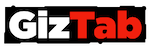Google Fotos es un servicio muy útil que permite almacenar en la nube tus imágenes y videos. A partir de junio de 2021, este almacenamiento dejó de ser ilimitado, lo que significa que todo lo que guardes allí ocupará espacio de 15 GB gratuitos que ofrece Google, que se distribuyen entre Gmail, Drive y este servicio en Google One. De pago. Por ello, es importante que sepas borrar fotos y videos de Google Fotos si te quedas sin espacio y no quieres contratar más. Veamos.
Cómo buscar por imágenes en Google paso a paso: Truco 2021
Cómo borrar todas las fotos y videos de Google Fotos
Si tienes como meta borrar fotos y videos de Google Fotos, pero no solo algunas, sino todas las que hayas almacenado en el servicio, debes saber que no existe una manera sencilla de hacerlo.
Y es que desafortunadamente, el servicio no cuenta con una opción que permita borrarlas todas de un solo plumazo.
En realidad, para borrar fotos y videos de Google Fotos debes seleccionarlas poco a poco. Te contamos cómo hacerlo paso a paso:
- Abre la app Google Fotos en tu móvil e inicia sesión en la cuenta de Google donde tienes almacenados los archivos que quieres eliminar.
- Selecciona el elemento que quieres borrar (si son varios debes seleccionar el primero de forma sostenida y luego seleccionar múltiples elementos).
- Hecho esto, marca la opción ‘Eliminar’ en la parte superior de la app.
- ¡Listo! Tus imágenes y videos ahora están en la papelera.
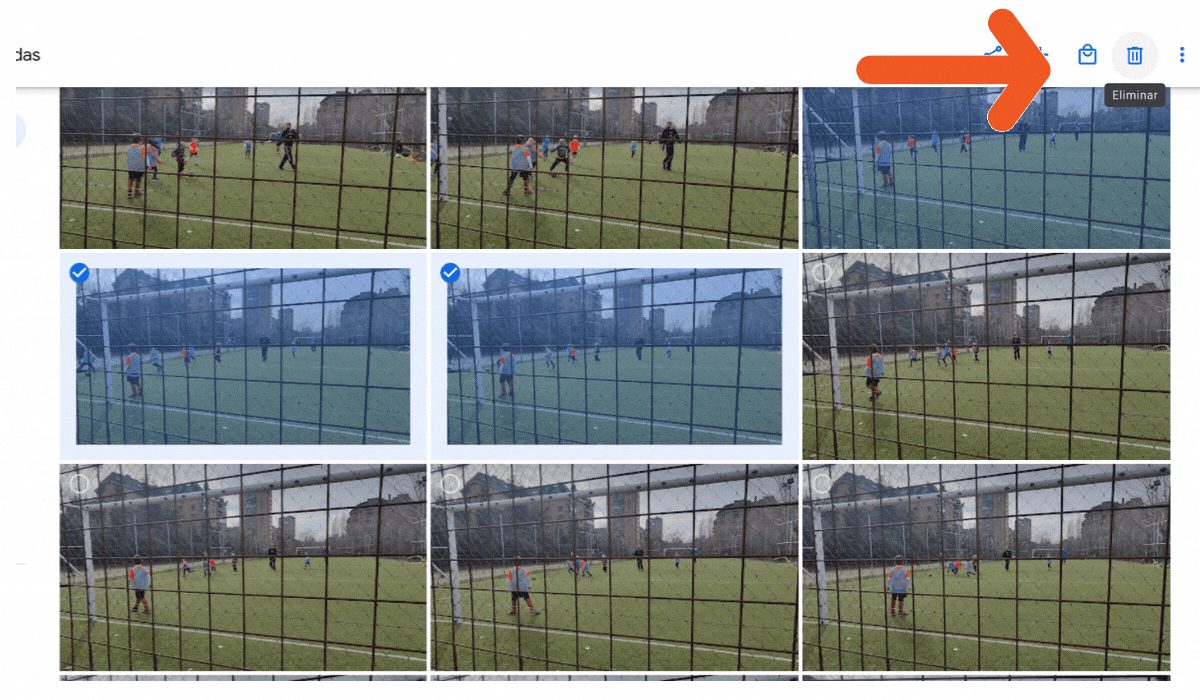
Es importante que tengas en cuenta que al borrar fotos y videos de Google Fotos que tengan copia de seguridad, estos permanecerán durante 60 días en la papelera hasta que se elimine de forma permanente. Si el elemento seleccionado no tiene copia de seguridad, solo permanecerá 30 días en la papelera.
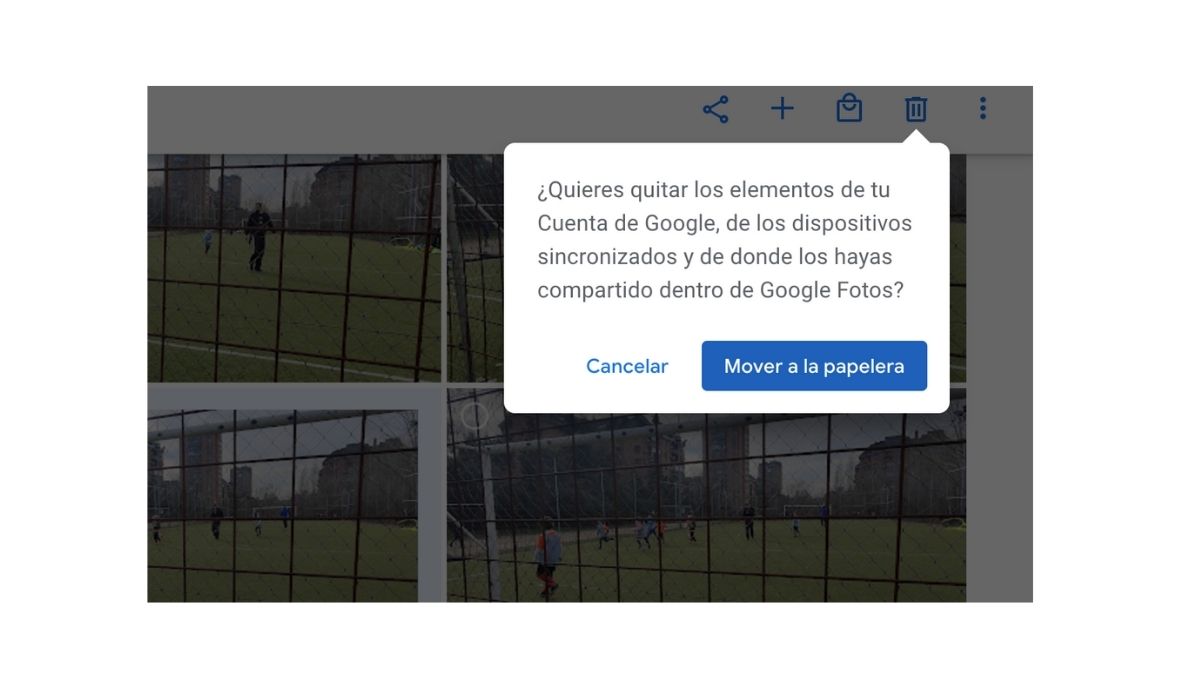
En algunos casos es posible que al borrar fotos y videos de Google Fotos algunos de estos elementos aparezcan nuevamente en el servicio. De ser así, es probable que se encuentre en una tarjeta de memoria extraíble, por lo que deberás eliminarla desde la galería de tu móvil.
Cómo buscar imagen en Google desde el móvil
Periodista. Mezclo #tecnologia y ciencia que mejora la vida de las personas!